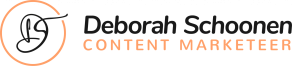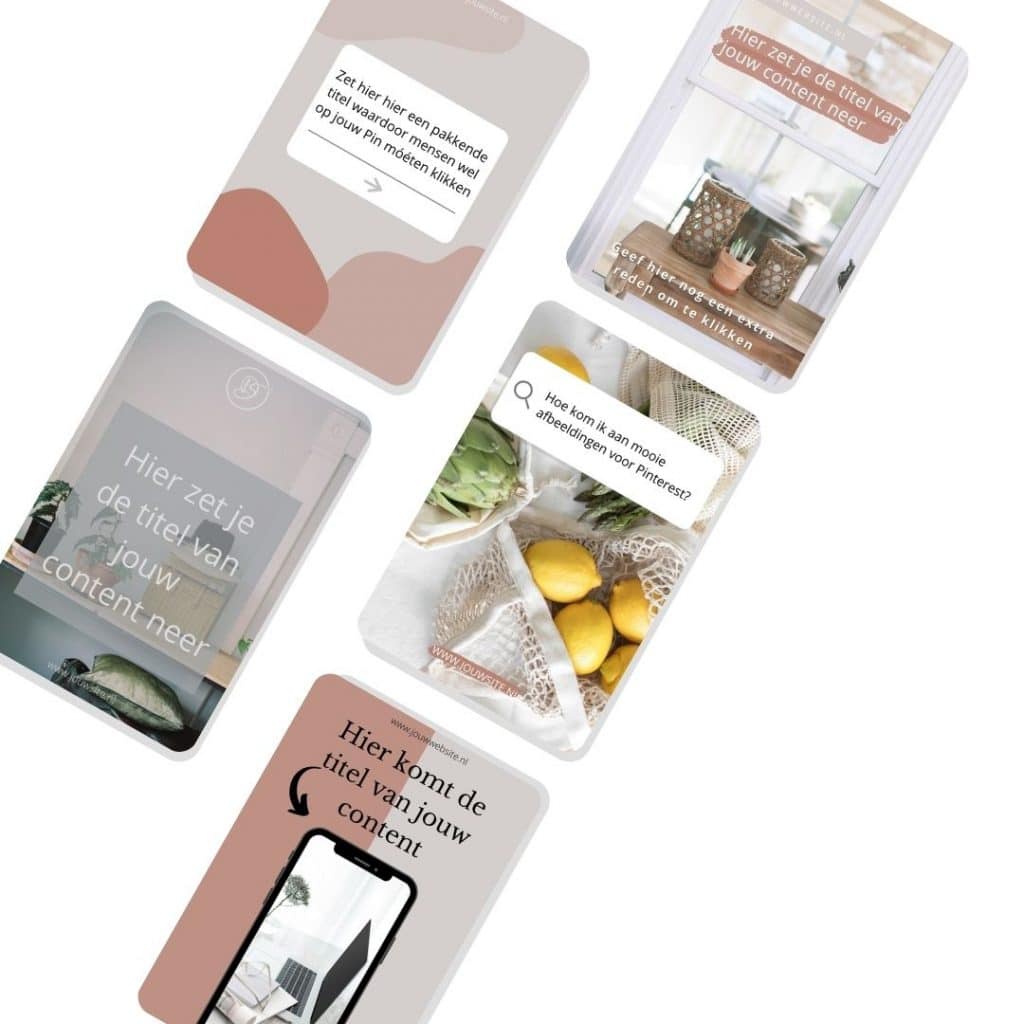Maak jij al gebruik van Google Mijn Bedrijf? Met deze gratis tool van Google kun je heel makkelijk een profiel maken voor jouw bedrijf. Deze pagina komt in Google tevoorschijn wanneer mensen jouw bedrijfsnaam Googelen.
Waarom je jouw Google Mijn Bedrijf pagina wilt optimaliseren
“Wat heb ik daar dan precies aan?”, hoor ik je vragen. Er zitten twee hele grote voordelen aan het claimen en invullen van jouw Google Mijn Bedrijf pagina:
- Betere Google posities: Google laat bedrijfsprofielen zien in de resultaten voor lokale zoekopdrachten. Goed geoptimaliseerde profielen maken meer kans om bovenaan getoond te worden,
- Betere zichtbaarheid: Als jij bruikbare informatie over je bedrijf deelt, helpt dat Google om jouw profiel te laten zien in de zoekresultaten voor meer relevante lokale zoekopdrachten.
Hmm.. een betere zichtbaarheid én hogere posities in Google, als je het mij vraagt is dat het meer dan waard om éven een half uurtje in je Google Mijn Bedrijf pagina te stoppen. Mee eens? Mooi, dan gaan we van start. Loop de volgende stappen één voor één na, dan is jouw bedrijfspagina tip top in orde.
1. Claim jouw Google Mijn Bedrijf pagina
Voordat je iets te verbeteren hebt, heb je eerst een Google Mijn Bedrijf pagina nodig. Je kunt jouw profiel aanmaken via deze link. Klik op ‘Nu beheren’ en log vervolgens in met je Google account. Als je je bedrijfsprofiel al eerder hebt geclaimd, krijg je een dashboard te zien dat er ongeveer zo uitziet:

Heb je je profiel nog niet geclaimd, dan krijg je een optie te zien om je bedrijf te vinden en beheren. Als er al een pagina bestaat voor jouw business, kun je deze claimen door jouw bedrijfsnaam in te typen in het zoekvak. Is er nog geen pagina, dan kun je deze meteen aanmaken.
Je bedrijfsnaam in Google Mijn Bedrijf moet de echte naam van je bedrijf zijn, niet een geoptimaliseerde versie met allerlei zoekwoorden erin. Doe je dat wel, dan kan Google je profiel verwijderen.
2. Kies je bedrijfscategorie
Met je bedrijfscategorie laat je aan Google weten wat voor soort bedrijf je hebt. Over het algemeen is de keuze vrij eenvoudig. Het kan dat er meerdere opties zijn die beschrijven wat je doet. Het advies van Google is om zo specifiek mogelijk te zijn. Kies voor de optie die zo specifiek mogelijk aansluit bij wat je doet.
Ben je bijvoorbeeld fotograaf en fotografeer je vooral bruiloften? Kies dan de optie trouwfotograaf.
Door een specifieke categorie te kiezen, vergroot je de kans dat jouw resultaat wordt getoond in Google. Wanneer iemand in dit voorbeeld zoekt naar ‘trouwfotograaf’ worden de bedrijven die dat als categorie hebben ingevuld als eerste getoond. Daarna volgen pas de algemene fotografen. Zoekt iemand een fotograaf in het algemeen, dan maak jij als trouwfotograaf evenveel kans om bovenaan getoond te worden als andere fotografen.
Het is mogelijk om meerdere categorieën toe te voegen. Doe dit alleen als je potentiële klanten wilt laten weten dat je ook producten en diensten aanbiedt die niet onder je hoofdcategorie vallen.
Je kunt je bedrijfscategorie invullen of wijzigen op de ‘Informatie’ pagina binnen je Google Mijn Bedrijf dashboard
3. Vul je locatie en servicegebied in
Google verdeelt bedrijven in drie verschillende soorten:
- Fysieke bedrijven: bedienen klanten alleen op het bedrijfsadres. Bijvoorbeeld: kappers, restaurants en winkels.
- Servicegebied bedrijven: gaan langs bij klanten en bedienen geen klanten op hun bedrijfsadres. Bijvoorbeeld: loodgieters, schoonmakers, mobiele kappers.
- Hybride bedrijven: klanten zijn welkom op het bedrijfsadres en het bedrijf gaat ook langs bij klanten. Bijvoorbeeld: een fotograaf die zowel shoots op locatie als in een eigen studio doet of een restaurant dat ook eten bezorgt
Heb je een fysiek bedrijf? Vul dan je adres in en laat het servicegebied leeg. Heb je een servicegebied bedrijf? Geef dan bij servicegebied aan in welke regio jij actief bent. Heb je een hybride bedrijf? Vul dan zowel het adres als het servicegebied in.
Heb je een online business? Vul ook dan het servicegebied in waar je actief bent.
Net als je categorie, vul je ook je locatie en servicegebied in op de ‘Informatie’ pagina in je Google Mijn Bedrijf dashboard
4. Voeg openingstijden toe
Klanten willen weten wanneer je geopend bent en wanneer niet. Vul daarom in Google Mijn Bedrijf in wat je openingstijden zijn. Selecteer de dagen dat je open bent en vul per dag je openingstijden in. Ben je twee keer op een dag open, maar sluit je tussendoor even? Dan kun je via ‘openingstijden toevoegen’ meerdere openingstijden invullen voor die dag.
Ook als je een online bedrijf hebt – en in principe altijd open bent – kan het handig zijn om je openingstijden toe te voegen. Zie je openingstijden in dat geval als de tijden waarop je bereikbaar bent.

5. Vul je contactgegevens in
Als mensen niet weten hoe ze je kunnen contacteren, kost dat je klanten. Voeg daarom altijd je contactgegevens toe aan je Google Mijn Bedrijf profiel. Onder contactgegevens kun je je telefoonnummer, website en contactpagina op je website toevoegen.
Heb je geen website? Of wil je niet dat iedereen je nummer kan zien? Dan kun je deze velden leeg laten. Zorg dat je minimaal één manier toevoegt waarop mensen je kunnen contacteren.
Je raadt het al: ook je contactgegevens voeg je toe via de ‘informatie’ pagina in je dashboard
6. Voeg foto’s toe
Volgens Google krijgen bedrijven met foto’s 35% meer website kliks dan bedrijven zonder foto’s. Daarbij zijn mensen 42% sneller geneigd om de route op te vragen van een bedrijf dat foto’s heeft toegevoegd aan zijn profiel.
Iedereen kan foto’s toevoegen aan een bedrijf in Google, ook klanten. Maar om te zorgen dat jouw bedrijfspagina er zo goed mogelijk uitziet, is het slim om ook zelf foto’s toe te voegen.
Google heeft een aantal richtlijnen opgesteld voor het toevoegen van bedrijfsfoto’s. Zo raadt Google aan om de volgende foto’s toe te voegen:
- Je logo
- Een coverfoto
- Een foto van de buitenkant van je bedrijf
- Een foto van de binnenkant van je bedrijf
- Een productfoto
- Een ‘aan het werk’ foto
- Een foto van het team
Natuurlijk zijn deze foto’s lang niet allemaal relevant voor je bedrijf. Ga daarom voor jezelf na welke foto’s voor jou van toepassing zijn en voeg deze toe aan je Google Mijn Bedrijf pagina.
Tip: Geef je foto’s een relevante naam. Bijvoorbeeld: trouwfotograaf-in-actie.jpg en niet IMG_072869.jpg.
7. Voeg je producten en diensten toe
Door je producten en diensten toe te voegen aan jouw bedrijfspagina, vergroot je de kans dat jouw bedrijf getoond wordt voor relevante zoekopdrachten. Wanneer iemand naar een specifiek product zoekt en jij hebt het toegevoegd aan je pagina, dan zou het zo maar eens kunnen dat jouw product wordt getoond. En dat zorgt voor meer verkopen, iets waar menig ondernemer blij van wordt.
Vul alle relevante details in voor je producten en diensten: de naam, prijs, categorie, beschrijving en een link naar het product of de dienst op je website. Heb je veel producten? Dan kun je de beschrijvingen en details gewoon kopiëren en plakken. Dit levert geen problemen omtrent dubbele content.
8. Verzamel reviews
Google verklaart dat “kwalitatieve, positieve reviews van klanten kunnen de zichtbaarheid van je business verbeteren en de kans vergroten dat iemand bij je langskomt.”
Reviews brengen nog een leuke bijkomstigheid met zich mee: Google markeert reviews waar woorden in staan die overeenkomen met de zoekopdracht die iemand heeft ingetypt. Je reviews kunnen er dus zomaar voor zorgen dat jouw bedrijfsprofiel beter wordt getoond in de zoekresultaten. Genoeg reden om je klanten te vragen een review achter te laten, als je het mij vraagt.

9. Zorg dat mensen je een bericht kunnen sturen
Door de berichtenfunctie in te schakelen, kunnen mensen je rechtstreeks vanuit Google een bericht sturen. Google voegt de ‘Berichten sturen’ knop ook toe aan Google Maps.
Je stelt de berichtenfunctie in via de Google Mijn Bedrijf App. Log in met je Google account, ga naar de ‘Klanten’ pagina, tap op ‘Berichten’ en kies vervolgens voor ‘Berichtenfunctie inschakelen’.
10. Optimaliseer je website
Soms laat Google bedrijfsprofielen zien wanneer de zoekterm waar iemand naar zoekt voorkomt op de bijbehorende website. Daarom is het belangrijk om niet alleen je Google Mijn Bedrijf profiel te optimaliseren, maar ook je website zelf.
Zorg dat de meest relevante zoekwoorden voor jouw aanbod sowieso op je website voorkomen. Je ontdekt welke zoektermen voor jou relevant zijn door een zoekwoordonderzoek te doen. In deze blog lees je stap voor stap hoe je zoekwoorden voor Google bepaalt.
Het is belangrijk dat je niet zomaar als een kip zonder kop zoekwoorden toevoegt aan je website. Goede plaatsen om relevante zoekwoorden toe te voegen die passen bij jouw producten en diensten zijn:
- De tekst op je homepage: je kunt hier wellicht wat meer of wat uitgebreider over je producten en diensten schrijven
- Een FAQ-pagina: verwerk alle extra opties en diensten die je aanbiedt in vragen en antwoorden
- Extra pagina’s: overweeg om extra pagina’s aan te maken voor producten en diensten die je nog niet genoeg benoemt op je website
Houd je Google Mijn Bedrijf pagina actief
Alle stappen die je hierboven las, nemen in totaal waarschijnlijk niet veel meer dan een half uurtje in beslag. Zo heb je vliegensvlug een geoptimaliseerd bedrijfsprofiel en vergroot je jouw online zichtbaarheid aanzienlijk. Het is belangrijk om je Google Mijn Bedrijf pagina zo nu en dan eens te checken en te updaten. Zo zorg je dat de pagina nog goed aansluit op je huidige aanbod en kun je eventuele veranderingen doorvoeren.
Aan de slag met SEO
Realiseer je dat Google Mijn Bedrijf vooral bedoeld is voor lokale zoekopdrachten. Bijvoorbeeld wanneer mensen een restaurant, winkel of bedrijf in hun omgeving willen vinden.
Wil je dat jouw bedrijf in heel Nederland of misschien zelfs de hele wereld wordt gevonden? Dan is het belangrijk dat je buiten je Google Mijn Bedrijf profiel ook de nodige tijd en moeite stopt in SEO. Onder andere door een uitgebreid zoekwoordonderzoek te doen, SEO content te schrijven, links naar je website op te bouwen en je website te optimaliseren.
Is jouw Google Mijn Bedrijf pagina inmiddels on point en ben je klaar voor het echte werk? Download dan het SEO werkboek en ga meteen aan de slag!